Comment définir le mot de passe sur le fichier Excel?
Cherchez-vous un moyen de protéger vos fichiers Excel importants contre l'accès non autorisé? La définition d'un mot de passe sur vos fichiers Excel est un moyen facile et efficace de s'assurer que votre travail et vos données restent sécurisés. Dans cet article, nous discuterons des étapes pour définir le mot de passe sur un fichier Excel. Nous discuterons également de la façon de modifier ou de supprimer le mot de passe au cas où vous souhaitez apporter des modifications au fichier.
Pour définir le mot de passe sur un fichier Excel, ouvrez le fichier et cliquez sur l'onglet «Review». Choisissez «Protectez la feuille» du groupe «Modifications». Entrez le mot de passe souhaité et cliquez sur «OK». Pour confirmer le mot de passe, entrez à nouveau. Maintenant, la feuille est protégée par mot de passe.
- Ouvrez le fichier Excel
- Cliquez sur l'onglet «Review»
- Choisissez «Protectez la feuille» du groupe «Modifications»
- Entrez le mot de passe que vous souhaitez et cliquez sur "OK"
- Pour confirmer le mot de passe, entrez-le à nouveau
- Maintenant, la feuille est protégée par mot de passe
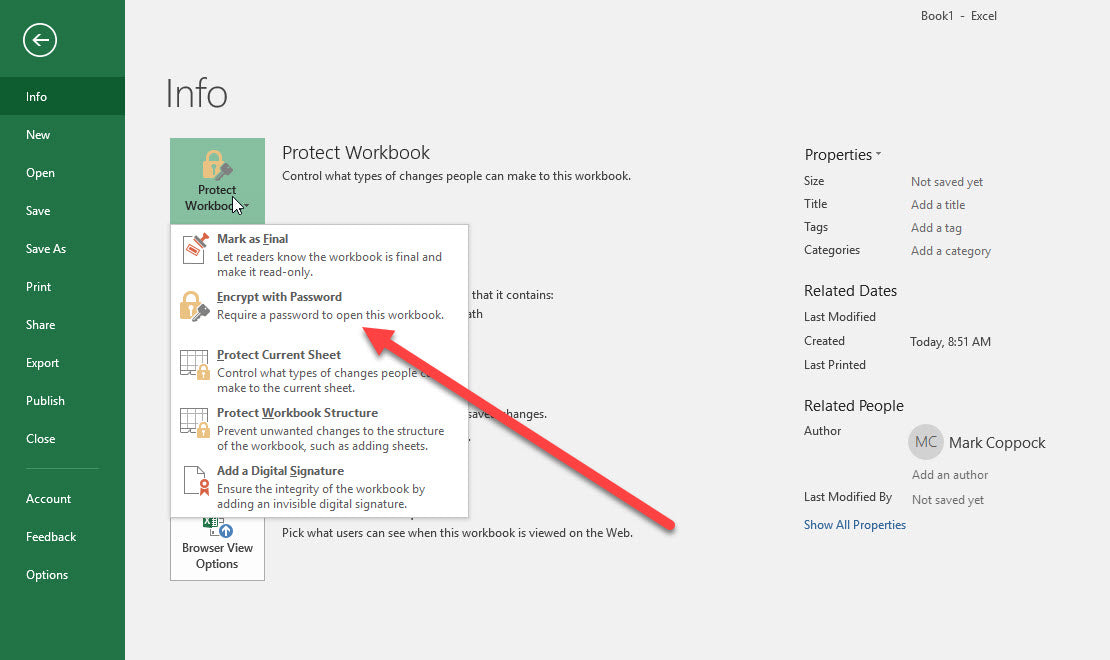
Définition de la protection de mot de passe sur les fichiers Excel
La possibilité de protéger le mot de passe d'un fichier Excel est une fonctionnalité importante et utile pour de nombreux utilisateurs, car elle leur permet de restreindre l'accès aux informations sensibles. Ce tutoriel vous apprendra comment définir un mot de passe sur un fichier Excel, afin que toute personne qui tente d'ouvrir le fichier devra saisir le mot de passe correct.
Lorsque vous définissez un mot de passe sur un fichier Excel, il est important de choisir un mot de passe fort difficile à deviner. Un mot de passe fort doit comporter au moins 8 caractères et contenir un mélange de lettres, de chiffres et de symboles. Il ne devrait pas non plus être un mot ou une phrase couramment utilisé. Une fois qu'un mot de passe fort a été choisi, il peut être utilisé pour protéger le fichier Excel.
Activer la protection des mots de passe dans Excel
La première étape pour définir un mot de passe sur un fichier Excel consiste à ouvrir le fichier dans Excel et à sélectionner l'onglet «Fichier». Dans le menu des fichiers, sélectionnez «Info» puis «Protégez le classeur». Cela ouvrira une fenêtre où l'utilisateur peut choisir le type de protection de mot de passe qu'il souhaite utiliser.
L'utilisateur peut choisir entre «crypter avec le mot de passe» et «restreindre l'accès». La sélection de «Crypt avec mot de passe» incitera l'utilisateur à saisir un mot de passe qui sera nécessaire pour ouvrir le fichier. La sélection de «restreindre l'accès» incitera l'utilisateur à saisir un mot de passe, mais permettra également à l'utilisateur de définir des restrictions sur qui peut afficher, modifier et imprimer le fichier.
Confirmation de la protection des mots de passe dans Excel
Une fois que l'utilisateur a choisi le type de protection de mot de passe qu'il souhaite utiliser, il peut cliquer sur «OK» pour confirmer les paramètres. L'utilisateur sera alors invité à saisir le mot de passe qu'il souhaite utiliser. Il est important de se souvenir de ce mot de passe, car il sera nécessaire d'ouvrir le fichier.
Une fois que l'utilisateur a saisi le mot de passe et confirmé ses paramètres, le fichier Excel est désormais protégé par mot de passe. Toute tentative d'ouvrir le fichier obligera l'utilisateur à saisir le mot de passe correct.
Supprimer la protection des mots de passe dans Excel
Si l'utilisateur a besoin de supprimer la protection du mot de passe à partir d'un fichier Excel, il peut le faire en ouvrant le fichier dans Excel et en sélectionnant l'onglet «Fichier». Dans le menu des fichiers, sélectionnez «Info» puis «Protégez le classeur». Cela ouvrira une fenêtre où l'utilisateur peut choisir de «supprimer le mot de passe» ou de «modifier le mot de passe». La sélection de «Supprimer le mot de passe» supprimera la protection du mot de passe à partir du fichier.
Vérification de la protection des mots de passe dans Excel
Une fois que l'utilisateur a défini ou supprimé la protection du mot de passe à partir d'un fichier Excel, il peut vérifier que le mot de passe fonctionne correctement en essayant d'ouvrir le fichier. Si l'utilisateur a défini un mot de passe, il devra saisir le mot de passe correct afin d'ouvrir le fichier. Si l'utilisateur a supprimé la protection du mot de passe, le fichier doit s'ouvrir sans inciter l'utilisateur à saisir un mot de passe.
Enregistrement des fichiers Excel protégés par mot de passe
Une fois que l'utilisateur a défini un mot de passe sur un fichier Excel, il est important de sauvegarder le fichier afin de préserver la protection du mot de passe. Pour enregistrer le fichier, sélectionnez l'onglet «Fichier», puis sélectionnez «Enregistrer» ou «Enregistrer sous». Lorsque vous êtes invité, entrez le nom du fichier et sélectionnez le dossier dans lequel le fichier doit être enregistré. Le fichier sera enregistré avec la protection du mot de passe intact.
Partage des fichiers Excel protégés par mot de passe
Lors du partage d'un fichier Excel protégé par mot de passe, il est important de s'assurer que le destinataire du fichier est au courant du mot de passe. Cela peut être fait en envoyant le mot de passe avec le fichier, ou en informant verbalement le destinataire du mot de passe. Il est important de se rappeler que le destinataire du fichier devra saisir le mot de passe correct afin d'ouvrir le fichier.
Questions fréquemment posées
Qu'est-ce qu'un mot de passe?
Un mot de passe est une forme d'authentification utilisée pour protéger un fichier, un document ou un autre type de données à partir d'un accès non autorisé. Les mots de passe consistent généralement en une combinaison de lettres, de chiffres et / ou de symboles et sont généralement stockés dans un format crypté.
Comment définir un mot de passe sur un fichier Excel?
Pour définir un mot de passe sur un fichier Excel, ouvrez le fichier Excel, cliquez sur l'onglet Fichier, puis cliquez sur le bouton Protection Workbook et sélectionnez l'option Crypt avec le mot de passe. Dans la zone de mot de passe, saisissez votre mot de passe souhaité et cliquez sur OK. Vous devrez réintégrer le mot de passe une deuxième fois pour confirmation.
Quels sont les avantages de la définition d'un mot de passe sur un fichier Excel?
La définition d'un mot de passe sur un fichier Excel fournit une couche de sécurité supplémentaire, car elle empêche les utilisateurs non autorisés d'accéder au fichier. Il garantit également que les données du fichier restent confidentielles et sécurisées.
Y a-t-il des inconvénients à la définition d'un mot de passe sur un fichier Excel?
Le principal inconvénient de la définition d'un mot de passe sur un fichier Excel est que si le mot de passe est perdu ou oublié, le fichier restera verrouillé et inaccessible. De plus, il existe un risque potentiel d'attaques par force brute, qui peuvent être utilisées pour deviner les mots de passe et accéder au fichier.
Quelle est la différence entre le chiffrement et la définition d'un mot de passe sur un fichier Excel?
La principale différence entre le cryptage et la définition d'un mot de passe sur un fichier Excel est que le cryptage brouille les données dans le fichier et le rend illisible, tandis qu'un mot de passe empêche uniquement les utilisateurs non autorisés d'accéder au fichier. Le chiffrement est généralement plus sécurisé qu'un mot de passe, car il est presque impossible de déchiffrer les données sans la clé de cryptage.
Comment supprimer un mot de passe d'un fichier Excel?
Pour supprimer un mot de passe d'un fichier Excel, ouvrez le fichier Excel, cliquez sur l'onglet Fichier, puis cliquez sur le bouton Protéger le classeur et sélectionnez l'option de feuille non protectée. Entrez le mot de passe dans la zone de mot de passe et cliquez sur OK. Le mot de passe sera ensuite supprimé du fichier.
Comment protéger la feuille Excel avec le mot de passe | Verrouiller la feuille Excel
La définition d'un mot de passe pour protéger vos fichiers Excel est un excellent moyen de s'assurer que personne d'autre n'accède à vos données importantes. Non seulement cela, mais c'est aussi un processus simple qui ne prend que quelques minutes. Tout ce que vous avez à faire est d'ouvrir le fichier, de cliquer sur l'onglet «Review», de sélectionner «Protectez la feuille», puis entrez un mot de passe de votre choix. Et c'est tout! Avec votre fichier Excel maintenant en toute sécurité, vous pouvez être assuré que vos données sont à l'abri de tous les intrus potentiels.




















